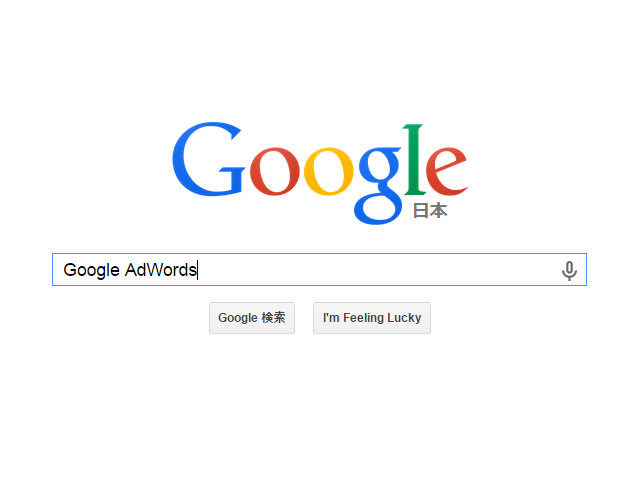
ECサイトを運営している人にとって、大切な集客ツールの1つであるリスティング広告。
特にGoogle Adwordsは、登録や出稿も比較的簡単にでき手軽に始めやすく、ECサイト運営とは切っても切り離せないツールと言っても過言ではないでしょう。
広告運営担当者はもちろん、これからGoogle Adwordsでリスティング広告を始めるという方は、必ず抑えておきましょう。
広告を作成し出稿したら、それがちゃんと表示されているのか、どのように表示されているのか、気になるのが人の心理というもの。もちろん、それを確認するところまで運営者としては気を配らなければならないのですが―。
表示の確認方法、どのようにして確認していますか?
もしかして、Googleトップページの検索窓や、アドレスバーでキーワードを直接入力し、実際に検索をかけていたりしませんか?
実はこれ、NGなんです。
やってしまいがちですが、NGなんです。
重要なので何度も言いますが、NGなんです。
広告の表示順位や表示の有無に関しては、多くの要因によって決まります。
Googleのシステムが様々な情報を集めており、そのシステムが色々と判断を下し、その結果に応じた表示がなされるのです。
自分の広告を自分で検索するとどうなるか。
では、自分の広告を自分で検索するとどうなるのでしょうか。
実は、こんな感じになります。(※イメージです)
私「広告の登録できた!ちゃんと表示されるか確認したろ!」
Google「・・・(広告表示)」
私「よし、ちゃんと表示されてるな。」
Google「・・・」
私「じゃ、このワードでも表示されるか試したろ!」
Google「・・・(広告表示)」
私「よしよし、問題ないな。」
Google「・・・」
私「そしたら、このキーワードはどうだ!」
Google「・・・(広告表示)」
私「これも大丈夫、問題なし。」
Google「この広告全然クリックされないな。関連性低いのかな。順位下げたろ。」
私「最後にもういっかい確認や!」
Google「・・・(広告非表示)」
私「何でやぁぁぁ!!」
実際はそんなにスグ表示されなくなるわけではりませんが、自身で広告を表示させておきながら一度もクリックしないと、Googleのシステムは「ユーザーが関心の無い広告」と判断してしまうのです。
表示を確認するにはどうすればいいのか。
これでは確認する手だでが無いじゃないか!!表示させたらクリックしろということか!!と、お思いかもしれません。
大丈夫です、ご安心ください。さすがGoogleは実に用意周到です。
広告プレビューと診断ツールというものが用意されています。
http://www.google.com/AdPreviewにアクセスすると広告プレビューと診断のページに。

ここで、検索窓にキーワードを入力し「プレビュー」をクリックすればOK

ただし、ログインアカウント(赤矢印)が広告アカウントと同じでないと、「広告は表示されていません」と表示されるので注意が必要です。
複数カウントをお持ちの場合は、AdWordsのホームからヘッダーの運用ツール経由で広告でアクセスするのが確実かもしれません。
また、詳細な診断情報は入手できませんが、ログインせずに使用することも可能です。
あとは、表示を確認するだけ。

表示されていれば問題ナシ。表示されていなければ、もう一度キャンペーン管理から入札額やキーワードなどを再設定します。
表示させる為にはどうしたらいいか、というのはまた別の機会にでも。
Googleもこう言っています。
チュートリアルでどれだけ明確に記載されていたかは、記憶にありませんが、AdWordsヘルプにはこう記載がありました。
Google 検索を行ってご自身の広告の掲載順位を確認したい場合もあるかと思われますが、それは避けてください。
通常のGoogle検索を行うのではなく、広告プレビューと診断ツールを仕様する理由
・検索を行ってご自身の広告を表示すると、表示回数はカウントされるもののクリックは発生しないため、クリック率が下がり、結果として広告が本来の頻度で表示されなくなる可能性があります。
・また、Google 検索で繰り返し自分の広告を表示させながら一度もクリックしないと、広告がまったく表示されなくなる場合があります。これは Google のシステムが、お客様はその広告に関心がないと判断し、お客様にその広告を表示するのを停止してしまうためです。
広告を出稿し、これで集客が伸びる!!と期待する気持ちもあるかしれません。
でも、逸る気持ちを抑えてください。
まずはプレビューで広告の表示を確認してから、成果を待ちましょう。





